29
Dec
2019
Bài 05: Hướng dẫn quản lý Layers và Free Transform
/
Comments0
Học Photoshop CS6
Phần 1: Copy Layer
- Cách 1: Chọn về công cụ Move Tool (V), sau đó giữ phím Alt / Option di chuyển đối tượng cần copy.
- Cách 2 : Vào menu chọn Layer -> Duplicate Layer
- Cách 3: Vào menu chọn Layer -> New -> Layer Via Copy ( Ctrl / Command + J)
Phần 2: Chọn Layer
- Cách 1 : Chọn trực tiếp Layer trong bảng Layers
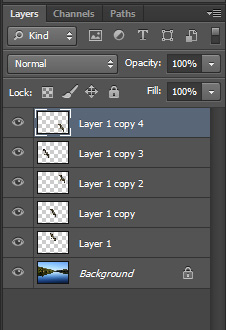
- Cách 2: Click phải vào đối tượng chọn tên Layer.
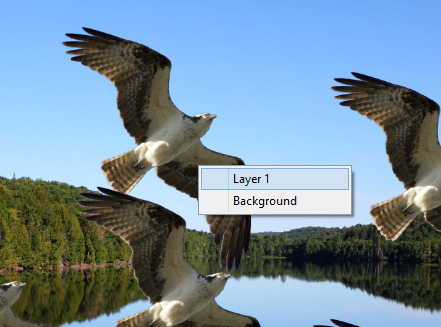
- Cách 3: Giữ phím Ctrl / Command click chọn đối tượng
- Cách 4 : Chọn Auto-Select
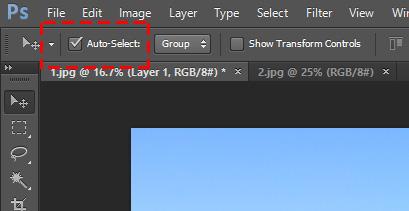
Phần 3: History
- History là bảng lịch sử thao tác làm việc trong công cụ Photoshop. Để hiển thị History chúng ta vào menu chọn Window / History.
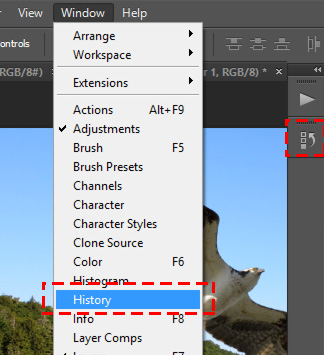
- Để tăng lưu lượng history cho bộ nhớ. Các bạn vào menu chọn Edit / Preferences / Performance
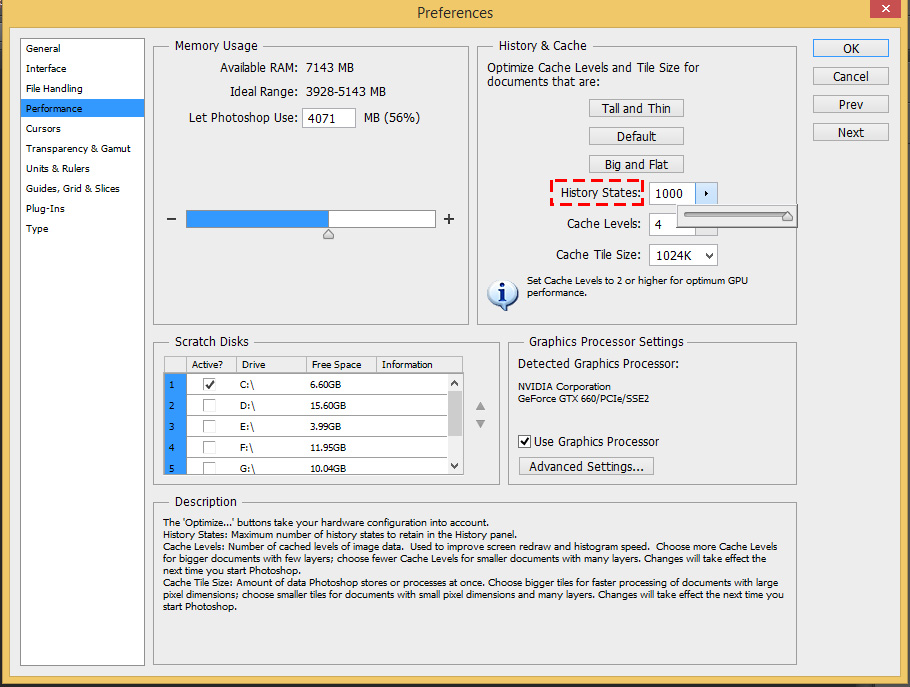
Phần 4: Free Transfrom
- Để biếng đổi hình dạng đối tượng hình trong Photoshop. Các bạn sẽ làm quen với công cụ Free Transform. Vào menu chọn Edit / Free Transform (Ctrl / Command +T)
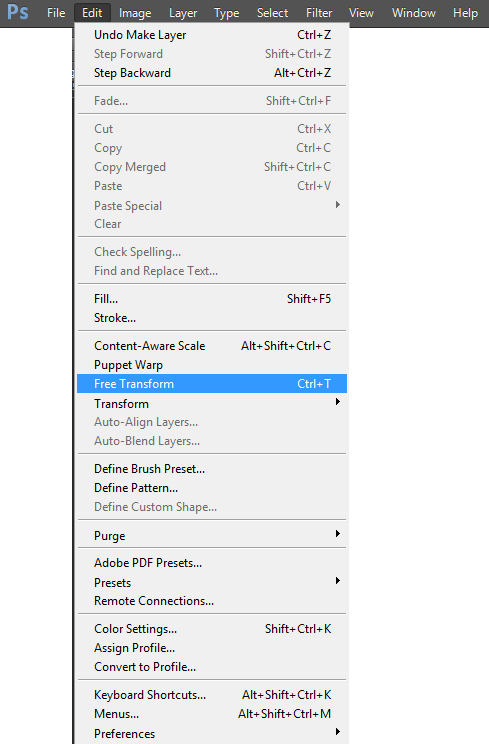
- Click chuột phải sẽ xuất hiện bảng Free Transform.
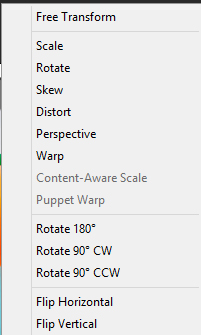
Scale: Dùng để thu nhỏ hoặc phóng to hình.
Rotate: Dùng để xoay hình ảnh.
Skew: Dùng để biến dạng hình.
Distort: Dùng để biến dạng hình (linh hoạt hơn Skew).
Perspective: Tạo hiệu ứng phối cảnh.
Warp: Được chia thành 9 ô vuông để dễ dàng biến dạng hình ảnh trong ô.
Rotate 180 degree: Xoay 180 độ.
Rotate 90 degree CW (Clockwise): 90 độ theo chiều kim đồng hồ.
Rotate 90 degree CCW (Counterclockwise): 90 độ ngược chiều kim đồng hồ.
Flip Vertical: Lật hình theo phương đứng.
Flip Horizontal: Lật hình theo phương ngang.
Hướng dẫn xoay hình
- Bước 1: Chọn Layer


